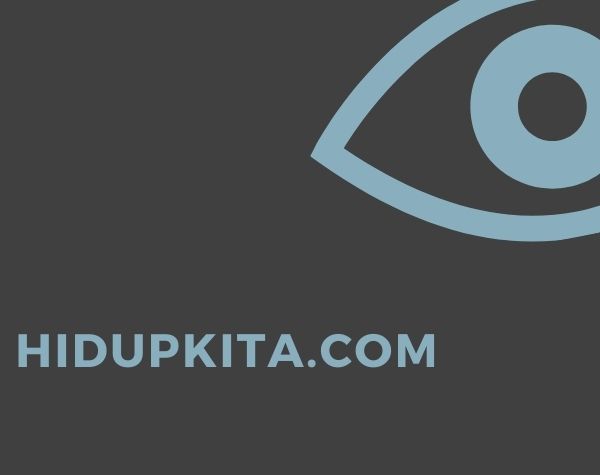Mendambakan wajah yang cerah dan bersinar bak bidadari? Kini, Anda tak perlu khawatir lagi karena Photoscape hadir sebagai penyelamat dalam memutihkan wajah dengan mudah dan cepat! Tanpa perlu mahal-mahal atau ribet-ribet ke salon kecantikan, Anda bisa mendapatkan hasil yang maksimal dengan menggunakan aplikasi ini. Ingin tahu caranya? Mari simak selengkapnya!
1. Install dan Buka Photoscape
Pertama-tama, pastikan Anda telah mengunduh dan menginstall aplikasi Photoscape di perangkat Anda. Setelah itu, buka aplikasi tersebut dan Anda akan disambut oleh antarmuka yang sederhana dan user-friendly.
2. Pilih “Editor” dan Unggah Foto Wajah Anda
Pada menu utama Photoscape, cari dan klik opsi “Editor”. Selanjutnya, unggah foto wajah yang ingin Anda memutihkan dengan mengklik tombol “Open Photo”.
3. Navigasi ke Menu “Brightness, Color” dan Pilih “White Balance”
Setelah foto wajah Anda terbuka di jendela editor, navigasikan kursor ke menu “Brightness, Color” di bagian atas. Kemudian, klik opsi “White Balance” yang akan membuka jendela baru dengan berbagai pengaturan warna.
4. Atur Tingkat “White Balance”
Di jendela “White Balance”, Anda akan menemukan dua tombol slide yaitu “Temperature” dan “Tint”. Pada slide “Temperature”, Anda dapat menggeser ke kanan untuk meningkatkan kecerahan wajah Anda. Sementara itu, slide “Tint” akan membantu Anda mengatur keseimbangan warna kulit.
5. Coba Filter “Bloom”
Untuk memberikan tampilan lebih segar dan merona pada wajah, Anda dapat mencoba menerapkan filter “Bloom”. Klik opsi “Filter” di bagian atas jendela, dan pilih filter “Bloom” dari daftar yang muncul. Anda dapat menyesuaikan kecerahan dan intensitas filter ini sesuai dengan keinginan.
6. Klik “Save” dan Simpan Hasilnya
Setelah mengatur semua pengaturan yang diperlukan, pastikan Anda mengklik tombol “Save” untuk menyimpan hasilnya. Pilih direktori yang diinginkan, beri nama file dengan tepat, dan klik “Save”
Tada! Dalam beberapa langkah sederhana, Anda telah berhasil memutihkan wajah Anda melalui Photoscape. Ingatlah untuk menggunakan dengan bijak dan tidak berlebihan agar tetap terlihat alami. Selamat mencoba dan semoga mendapatkan hasil yang memuaskan!
Sekarang, dengan pengetahuan ini, tak perlu bingung lagi mencari cara memutihkan wajah yang efektif dan praktis. Jadikan Photoscape sebagai senjata andalan Anda dalam meraih tampilan cantik nan segar, tanpa perlu mengeluarkan banyak biaya atau menghabiskan waktu berjam-jam di salon kecantikan. Selamat mencoba dan buktikan sendiri hasil yang luar biasa!
Daftar Isi
- 1 Apa Itu Photoscape?
- 2 Cara Memutihkan Wajah di Photoscape
- 3 Tips Memutihkan Wajah di Photoscape
- 4 Kelebihan Memutihkan Wajah di Photoscape
- 5 Kekurangan Memutihkan Wajah di Photoscape
- 6 FAQ (Pertanyaan yang Sering Diajukan)
- 6.1 1. Apakah Photoscape dapat digunakan untuk memutihkan wajah pada foto grup?
- 6.2 2. Berapa lama proses memutihkan wajah di Photoscape?
- 6.3 3. Apakah hasil pemutihan wajah di Photoscape terlihat alami?
- 6.4 4. Apakah Photoscape dapat digunakan untuk menghapus jerawat?
- 6.5 5. Apakah Photoscape dapat digunakan untuk memutihkan tubuh selain wajah?
- 7 Kesimpulan
Apa Itu Photoscape?
Photoscape adalah salah satu perangkat lunak pengeditan foto yang dapat digunakan untuk memutihkan wajah. Dengan menggunakan Photoscape, Anda dapat mengedit foto wajah dengan mudah dan hasilnya sangat profesional.
Cara Memutihkan Wajah di Photoscape
Memutihkan wajah di Photoscape dapat dilakukan dengan beberapa langkah sederhana. Berikut adalah langkah-langkahnya:
Langkah 1: Buka Foto di Photoscape
Pertama, buka foto wajah yang ingin Anda edit di Photoscape. Anda dapat memilih foto dari komputer atau mengimpor foto dari kamera digital.
Langkah 2: Pilih Alat Pemutihan
Setelah membuka foto, pilih alat pemutihan di Photoscape. Alat pemutihan ini berfungsi untuk menghapus noda, bekas jerawat, dan membuat wajah terlihat lebih cerah.
Langkah 3: Atur Tingkat Pemutihan
Setelah memilih alat pemutihan, Anda dapat mengatur tingkat pemutihan yang diinginkan. Anda dapat mengubah tingkat kecerahan wajah sesuai dengan preferensi Anda.
Langkah 4: Aplikasikan Pemutihan
Setelah mengatur tingkat pemutihan, aplikasikan pemutihan tersebut ke wajah pada foto. Anda dapat melakukannya dengan menggambar pada area wajah yang ingin Anda mutihkan.
Langkah 5: Periksa Hasilnya
Setelah selesai mengaplikasikan pemutihan, periksa hasilnya. Jika masih ada bagian yang perlu diperbaiki, Anda dapat mengulangi langkah-langkah di atas.
Tips Memutihkan Wajah di Photoscape
Berikut adalah beberapa tips yang dapat membantu Anda dalam memutihkan wajah di Photoscape:
1. Gunakan Alat Pemutihan dengan Hati-hati
Agar hasil pemutihan wajah terlihat natural, gunakan alat pemutihan dengan hati-hati. Jangan terlalu berlebihan dalam mengaplikasikan pemutihan karena hal ini dapat membuat wajah terlihat tidak alami.
2. Perhatikan Kebutuhan Pemutihan
Tiap orang memiliki tingkat kebutuhan pemutihan yang berbeda. Perhatikan dengan seksama kebutuhan pemutihan wajah Anda agar hasilnya sesuai dengan yang diinginkan.
3. Jaga Keaslian Foto
Memutihkan wajah di Photoscape sebaiknya tidak mengubah keaslian foto. Pastikan tetap mempertahankan ciri khas asli dari foto wajah tersebut.
4. Gunakan Fitur Penyesuaian Warna
Terkadang, warna kulit di foto dapat terlihat tidak merata. Gunakan fitur penyesuaian warna di Photoscape untuk membuat warna kulit lebih merata dan cerah.
5. Praktek dan Eksperimen
Untuk mendapatkan hasil yang terbaik, praktek dan eksperimen dengan berbagai fitur dan tingkat pemutihan yang tersedia di Photoscape. Semakin sering Anda melakukannya, semakin mahir Anda dalam memutihkan wajah di Photoscape.
Kelebihan Memutihkan Wajah di Photoscape
Terdapat beberapa kelebihan dalam memutihkan wajah di Photoscape, antara lain:
1. Mudah Digunakan
Photoscape memiliki antarmuka pengguna yang intuitif dan mudah digunakan. Anda tidak perlu memiliki pengetahuan mendalam tentang pengeditan foto untuk menggunakan Photoscape.
2. Hasil Profesional
Dengan menggunakan Photoscape, Anda dapat menghasilkan foto wajah yang terlihat sangat profesional. Pemutihan wajah yang dilakukan di Photoscape terlihat alami dan tidak terlihat seperti hasil editing.
3. Banyak Fitur Tambahan
Photoscape memiliki banyak fitur tambahan yang dapat digunakan untuk mengedit foto wajah. Anda dapat menambahkan efek, menghapus noda, dan melakukan berbagai perubahan lainnya pada foto wajah Anda.
4. Efisien Waktu
Proses memutihkan wajah di Photoscape tergolong cepat dan efisien. Anda tidak perlu menghabiskan banyak waktu untuk mendapatkan hasil yang diinginkan.
5. Fleksibilitas
Photoscape dapat digunakan di berbagai perangkat, termasuk komputer dan laptop. Anda dapat mengedit foto wajah kapan saja dan di mana saja sesuai dengan kebutuhan Anda.
Kekurangan Memutihkan Wajah di Photoscape
Tentu saja, ada juga beberapa kekurangan dalam memutihkan wajah di Photoscape, seperti:
1. Terbatas pada Pengeditan Ringan
Photoscape lebih cocok untuk pengeditan ringan dan tidak mendukung pengeditan foto yang kompleks. Jika Anda membutuhkan fitur yang lebih canggih, mungkin Anda perlu mencari perangkat lunak pengeditan foto lainnya.
2. Memerlukan Keterampilan Pengeditan Foto Dasar
Meskipun Photoscape mudah digunakan, tetapi jika Anda ingin menghasilkan foto wajah yang terlihat profesional, Anda tetap membutuhkan keterampilan pengeditan foto dasar.
3. Tidak Tersedia di Perangkat Mobile
Saat ini, Photoscape hanya tersedia untuk pengguna komputer dan laptop. Jika Anda ingin mengedit foto wajah melalui perangkat mobile, Anda perlu mencari alternatif lainnya.
4. Membutuhkan Pengunduhan dan Instalasi
Anda perlu mengunduh dan menginstal Photoscape di perangkat Anda sebelum dapat menggunakannya. Proses ini mungkin memakan beberapa waktu tergantung pada kecepatan internet Anda.
5. Memiliki Batasan dalam Versi Gratisnya
Photoscape tersedia dalam versi gratis dan berbayar. Versi gratisnya memiliki beberapa batasan dalam fitur dan fungsionalitasnya. Jika Anda menginginkan akses penuh ke semua fitur, mungkin Anda perlu membeli versi berbayarnya.
FAQ (Pertanyaan yang Sering Diajukan)
1. Apakah Photoscape dapat digunakan untuk memutihkan wajah pada foto grup?
Ya, Photoscape dapat digunakan untuk memutihkan wajah pada foto grup. Anda dapat menggunakan alat pemutihan untuk mengedit wajah-wajah individu dalam foto grup.
2. Berapa lama proses memutihkan wajah di Photoscape?
Proses memutihkan wajah di Photoscape tergantung pada tingkat kebutuhan pemutihan Anda. Namun, pada umumnya proses ini tidak memakan waktu lama dan bisa diselesaikan dalam beberapa menit saja.
3. Apakah hasil pemutihan wajah di Photoscape terlihat alami?
Ya, hasil pemutihan wajah di Photoscape terlihat alami jika Anda menggunakan alat pemutihan dengan hati-hati dan tidak terlalu berlebihan dalam mengaplikasikannya.
4. Apakah Photoscape dapat digunakan untuk menghapus jerawat?
Ya, Photoscape dapat digunakan untuk menghapus jerawat pada wajah. Anda dapat menggunakan alat pemutihan untuk menghapus noda dan bekas jerawat pada foto wajah Anda.
5. Apakah Photoscape dapat digunakan untuk memutihkan tubuh selain wajah?
Tidak, Photoscape lebih fokus pada pengeditan wajah daripada tubuh. Jika Anda ingin memutihkan bagian tubuh lainnya, mungkin Anda perlu mencari perangkat lunak pengeditan foto yang lebih spesifik.
Kesimpulan
Dengan Photoscape, memutihkan wajah di foto menjadi lebih mudah dan cepat. Pengeditan foto wajah menggunakan Photoscape dapat menghasilkan foto wajah yang terlihat profesional dan alami. Pastikan Anda mengikuti langkah-langkah dengan hati-hati dan eksperimen untuk mendapatkan hasil yang terbaik. Jangan lupa untuk menjaga keaslian foto dan tidak terlalu berlebihan dalam mengaplikasikan pemutihan. Jadi, tunggu apa lagi? Segera coba Photoscape dan buat foto wajah Anda terlihat cerah dan menakjubkan!